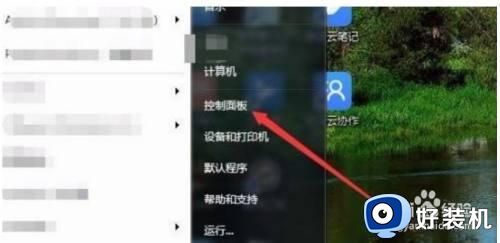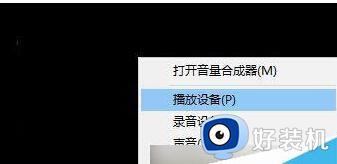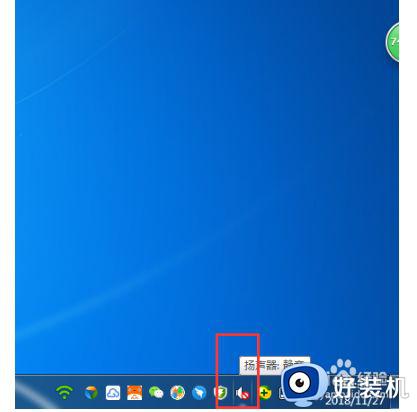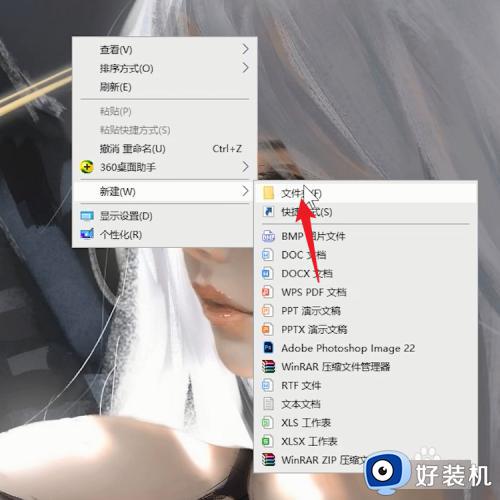电脑有电流声怎么消除 电脑电流声大怎么解决
许多用户在电脑上看视频听音乐都会使用音箱或者耳机,在使用过程中经常有用户反映有电流声,那么电脑有电流声怎么消除呢?电脑出现电流声可能是收到某些设备的干扰,也可能是系统声音设置方面的问题,下面就和小编一起来学习下电脑电流声大怎么解决的方法。
方法一:
有可能是音响附近有接收或发射电磁波的设备,比如手机,电磁炉、微波炉等,将该物品远离音响就可以了。

方法二:
可以查看电脑音频与音响的接线是否正确,电脑主机后一般有三个插孔,绿色为主声道喇叭,用于连接音箱,红色为麦克风插口,蓝色为外接音源输入。

方法三:
1、点击左下角的开始。
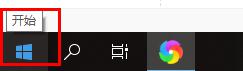
2、进入控制面板。
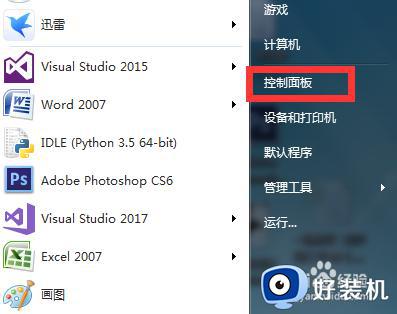
3、我们点击硬件和声音,
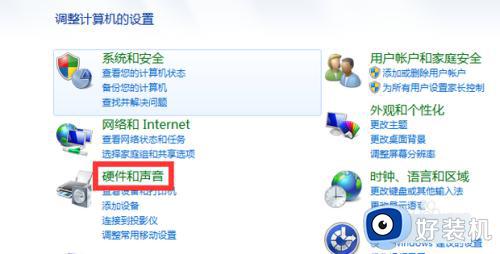
4、点击声音。
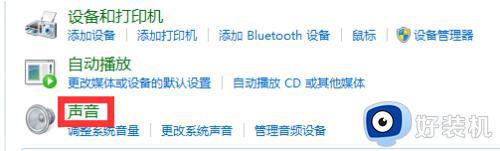
5、选中扬声器,点击属性。
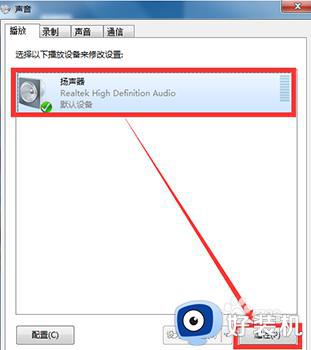
6、我们点击增强。
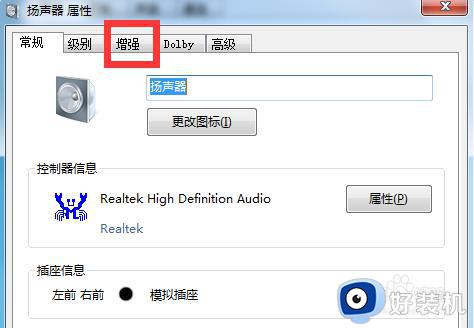
7、选择禁用所有声音效果。
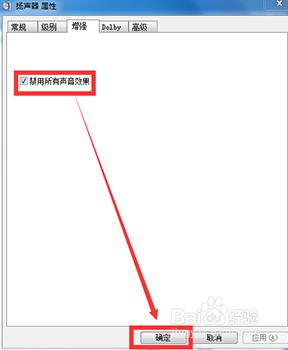
方法四:
1、先尝试旋转耳机插口,排除接触问题。之后找到桌面右下角处音量图标,也就是小喇叭。
2、右键选中该图标后,直接在弹出的菜单项中选择打开声音设置进入。
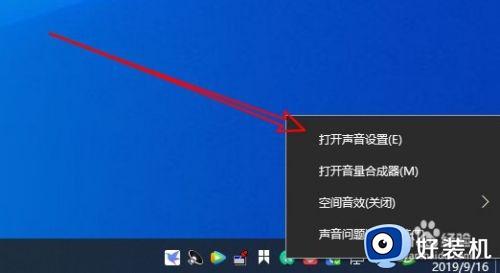
3、弹出对应界面后,直接点击设备属性进入。
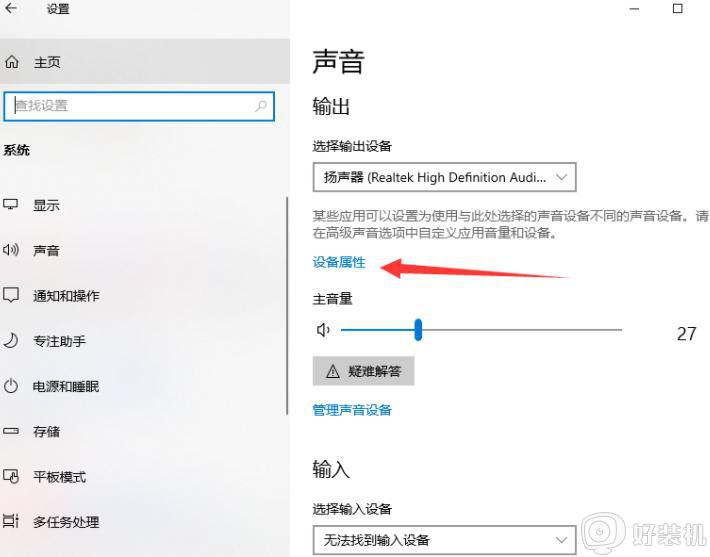
4、打开设备属性界面后,直接点击其他设备属性进入。
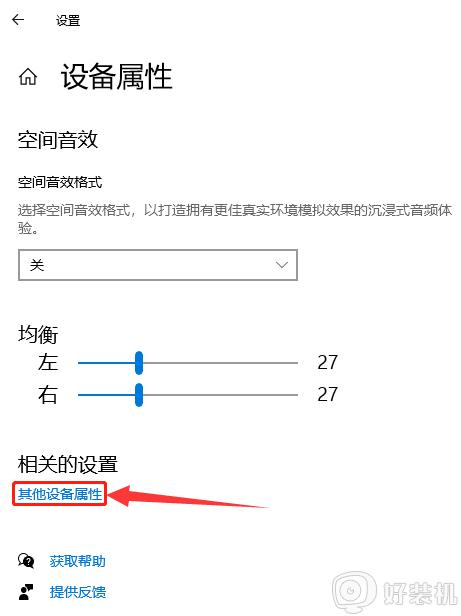
5、随后弹出对应的扬声器界面后,直接将鼠标切换到级别选项。最后将麦克风音量调整为0并保存设置。
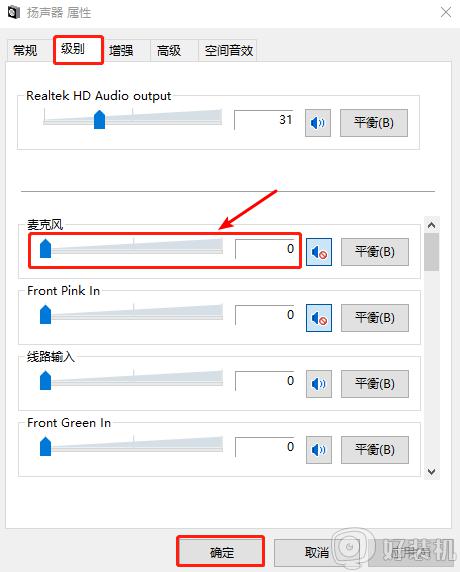
电脑有电流声怎么消除的方法就是这样子,如果你发现电脑的电流声音一直很大,就可以尝试使用上面的方法来解决,希望对大家有帮助。